Windows 10’da dosya ve klasörlerin sahipliğini nasıl alacağınızı bu rehberimizde anlatıyoruz.
Windows işletim sistemi altında klasörlere ve dosyalara erişim, erişim denetimi aracılığıyla ayarlanır. Windows kullanıcıları bazı klasörleri ya da dosyaları görüntülemeye çalıştığında, erişimin engellediği şeklinde uyarılarla karşılaşabilir.

Erişim denetimi, sahiplik ve izinler adı verilen iki unsurdan oluşur. Herhangi bir dosya oluşturulduğunda, oluşturan kullanıcı nesne sahibi olur. İzinleri değiştirebilmek için bir nesnenin sahipliğini almanız gerekir.
Varsayılan olarak Windows sahipliği ve tam izinleri TrustedInstaller’a verir. Nesne sahipliğini aşağıdaki adımları uygulayarak diğer kullanıcılara verebilirsiniz.
Uyarı: Sistem dosyalarının ya da sürücüsünün sahipliğini almak, işletim sisteminizin kararlılığını bozabilir ve çalışmaz hale getirebilir. Yapacağınız işlemlerde dikkatli olmanız ve önemli dosyalarınızı işlem öncesi yedeklemenizi öneririz.
Komut İstemini Kullanarak Sahipliği Almak
Başlat menüsüne cmd yazarak komut istemini aratın ve sağ tıklayarak yönetici olarak çalıştırın. Bu işlemi WIN+X tuş kombinasyonunu kullanarak açılan menüde Komut İstemi (Yönetici) seçeneğine tıklayarak da gerçekleştirebilirsiniz.
Öncelikle sahipliğini almak istediğiniz nesnenin ya da klasörün tam yolunu bilmeniz gerekiyor. Daha sonra sahiplik almak için komut istemine aşağıdaki satırları girin.
Şu anda oturum açan kullanıcı için dosya sahipliğini almak için:
takeown /F “DosyaKonumu”
Yönetici hesabı için dosya sahipliğini almak için:
takeown /F “DosyaKonumu” /A
Şu anda oturum açan kullanıcı için klasör/sürücü sahipliğini almak için:
takeown /F “KlasorSurucuKonumu“ /R
Yönetici hesabı için klasör/sürücü sahipliğini almak için:
takeown /F “KlasorSurucuKonumu“ /A /R
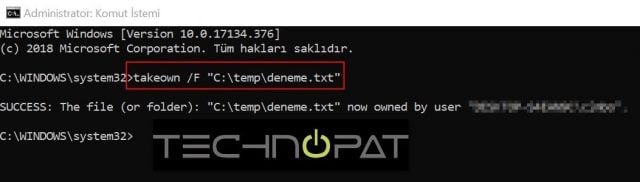
Sağ Tık Menüsüne Dosya Sahipliğini Alma Seçeneğini Eklemek
Nesne sahipliğini almak için komut istemini kullanmak pratik gelmeyebilir. Zaman kazanmak için bu bağlantıyı kullanarak hazırladığımız dosyayı indirin ve çalıştırın. Daha sonra herhangi bir dosyaya ya da klasöre sağ tıkladığınız zaman karşınıza çıkan “Take Ownership” seçeneğini kullanın.
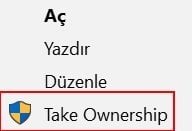
Nesne Sahipliğini Elle Almak
Eğer nesne sahipliğini elle almak istiyorsanız aşağıdaki adımları dikkatli şekilde uygulayın.
Sahipliğini almak istediğiniz nesneye sağ tıklayın ve Özellikler‘i seçin. Ardından Güvenlik sekmesine geçin. Herhangi bir kayıt defteri girdisinin sahipliğini almak için de sağ tıklayarak İzinler‘i seçin.

Açılan pencerede sahibi alanındaki “Değiştir” seçeneğine tıklayın.

Daha sonra “Gelişmiş” seçeneğine tıklayın.
 Ardından “Şimdi Bul” seçeneğine tıklayın ve çıkan sonuçlar içinden kendi kullanıcı isminizi seçin. Tamam seçeneğine tıklayın.
Ardından “Şimdi Bul” seçeneğine tıklayın ve çıkan sonuçlar içinden kendi kullanıcı isminizi seçin. Tamam seçeneğine tıklayın.

Tekrar geri döneceğiniz kullanıcı veya grup seçin ekranında Tamam seçeneğine tıklayın. Artık dosyanın sahipliğini üzerinize aldınız. Daha sonra gelişmiş güvenlik ayarları penceresinde izinler sekmesinin altında yer alan “Devralmayı Etkinleştir” seçeneğine tıklayın. Eğer bir sistem dosyasının izinlerini değiştirdiyseniz karşınıza güvenlik uyarısı çıkacak. Uyarıyı onayladıktan sonra karşınıza bir bilgi penceresi daha gelecek. Tamam seçeneğine tıklayıp devam edin.
Pencereyi kapatıp dosyaya sağ tıklayıp tekrar özelliklere girdiğiniz zaman kullanıcı isminizi ve izinlerinizi görmeye başlayacaksınız. Dosyanın sahipliğini aldığınız için tam denetim izinlerine sahip olmanız gerekiyor.
Sahiplik Ve İzin Değişikliklerini Geri Almak
Yapmış olduğunuz değişiklikleri geri almak ve varsayılan sahibe erişimi geri vermek istiyorsanız bu bağlantıyı kullanarak hazırladığımız dosyayı indirin ve çalıştırın. Daha sonra herhangi bir dosyaya ya da klasöre sağ tıkladığınız zaman karşınıza çıkan “Restore Ownership” seçeneğini kullanın.





emeğine sağlık
Nihayetinde tüm adımlar başarıyla gerçekleştirilip, dosyanın sahipliği alınsa dahi açılamıyor dosyalar. Dosyanın eski bir işletim sisteminde şifrelenmesi midir sorun yoksa başka bir şey mi bilemiyorum ancak 15 gb dosyayla kalakaldım, Windows forumları 0x80071771 bu hata koduyla dolmuş vaziyette. İşe yarar bir çözüm bulunacak mı hiç sanmıyorum.
sağ tuş dan kaldırmak için ne yapmamız gerekiyor ? yani bu eklediğimiz .reg dosyasını nasıl silecez ?
Merhaba..Sahiplik değişikliklerini geri alma programını indirmedi…İndirmek için başka bir yolu var mı?…Bir de harici harddisc teki mp4 dosyası üzerinde etkili olur mu?…Yardımınız için şimdiden teşekkürler…
Teşekkürler. :d Xbox game pass den oyun indirmiştim ve dosya yolunu açamıyordum. 2. yöntem işe yaramadığı için kuduruyordum cmd ile kodu yazarak çözdüm. Çok teşekkürler. :d
Teşekkürler. :d Xbox game pass den oyun indirmiştim ve dosya yolunu açamıyordum. 2. yöntem işe yaramadığı için kuduruyordum cmd ile kodu yazarak çözdüm. Çok teşekkürler. :d